win11更新后蓝牙不见了怎么办
- 分类:Win11 教程 回答于: 2022年10月15日 10:31:43
蓝牙设备现在的使用越来越多了,比如说蓝牙鼠标、蓝牙耳机等等,一般情况下,开启蓝牙设备之后在win11中文版右下方托盘区域就会显示蓝牙图标 ,不过有的小伙伴发现win11更新后蓝牙不见了,该怎么办呢?下面小编教大家win11更新后蓝牙不见了解决教程。
工具/原料:
系统版本:win11系统
品牌型号:联想扬天M51-80A-ISE
方法/步骤:
win11更新后蓝牙不见了解决教程:
1、同时按键盘上Win+R键打开运行,接着输入services.msc命令,点击确定进入。

2、进入服务页面,在右边窗口界面找到并双击蓝牙支持服务进入。

3、鼠标点击启动类型下拉框选择自动,点击启动以及确定即可。
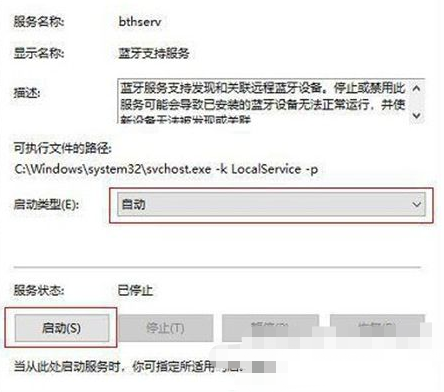
总结:
1、同时按Win+R键打开运行,输入services.msc命令进入其中;
2、进入服务,点击进入蓝牙支持服务;
3、点击启动类型选择自动,点击启动和确定就可以啦。
 有用
21
有用
21


 小白系统
小白系统


 1000
1000 1000
1000 1000
1000 1000
1000 1000
1000 1000
1000 1000
1000 1000
1000 1000
1000 0
0猜您喜欢
- u盘做启动盘重装win11系统步骤..2022/08/26
- Win11任务栏管理器:优化您的桌面体验..2024/01/23
- 电脑win11键盘打不了字按哪个键恢复..2022/10/21
- windows11下载需要多久的详细介绍..2021/12/18
- Win11如何更换输入法?2024/01/02
- win11系统怎么分盘2022/05/30
相关推荐
- win11笔记本一联网网络就卡怎么办..2022/10/17
- 解决联想小新Win11屏幕模糊问题的实用..2024/10/08
- win11安装到33不动怎么解决2022/11/22
- win11推送完了吗?怎么升级win11..2021/12/27
- win11页面跳动怎么办2023/01/30
- 组装机也能轻松使用小白软件重装 Wind..2021/12/02




















 关注微信公众号
关注微信公众号





